Cómo ver Vudu en Apple TV
Si eres fan de Vudu, puede ver las películas y los programas de TV que compró en esa plataforma en su Apple TV. De hecho, ver Vudu en Apple TV es una gran experiencia porque es compatible con las funciones de voz de Apple TV, como el avance rápido o rebobinar usando el control remoto Siri combinado con comandos en inglés como: "retrocede tres minutos" o "salta treinta minutos."
A continuación, le indicamos cómo comenzar con Vudu en su Apple TV.
Las instrucciones de este artículo se aplican al Apple TV de cuarta generación y versiones posteriores.
Cómo empezar a ver Vudu en Apple TV
Para comenzar con Vudu, primero debe descargar la plataforma de la App Store.
-
Primero, abra la App Store en su Apple TV; es el icono azul con la A en él.
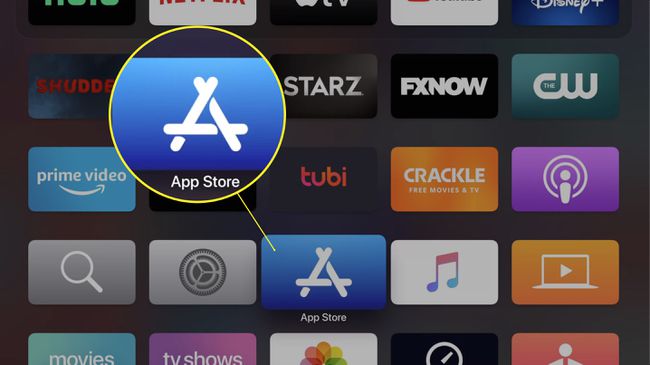
-
Cuando abra la App Store por primera vez, estará en el Descubrir página (o la Presentado página si está utilizando una versión anterior de tvOS). Desliza el dedo hacia la derecha en el menú superior y elige Buscar (denotado por una lupa).
Si no ve el menú superior, deslice el control remoto hacia abajo para revelarlo.

-
Escribe Vudu en el cuadro de búsqueda.
También puede buscar por voz manteniendo pulsado el Siri en el control remoto (tiene un icono de micrófono) y dice "Vudu".
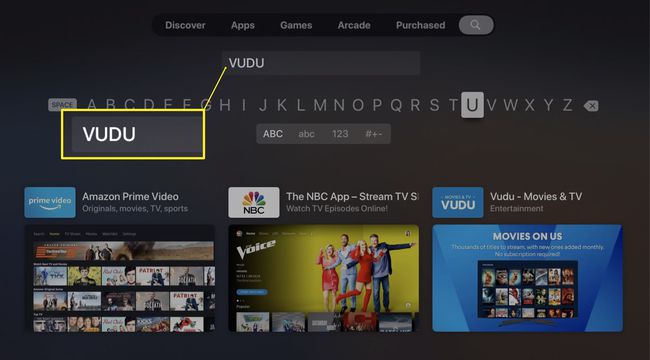
Escoger Vudu de la lista de aplicaciones en los resultados de búsqueda.
-
En la página de Vudu, seleccione el Obtener botón para descargar la aplicación Vudu; Es una descarga gratuita.
Si ha descargado Vudu anteriormente, el botón Obtener tendrá un icono que parece una nube con una flecha apuntando hacia abajo.

-
Después de que se descargue la aplicación, Obtener El botón cambiará a un Abierto botón. Selecciónelo para iniciar la aplicación.
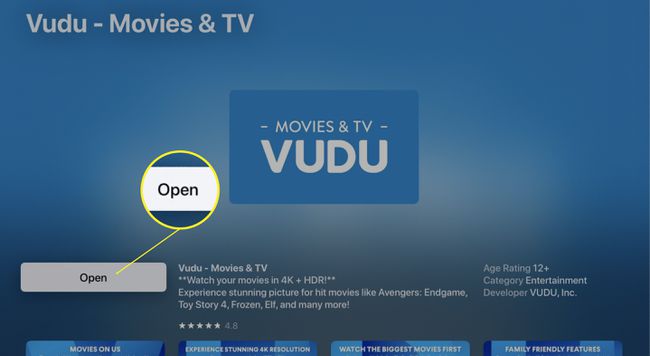
Cómo iniciar sesión en Vudu en Apple TV
Ahora que Vudu se descargó en su Apple TV, debe iniciar sesión en su cuenta de Vudu para comenzar a mirar. Necesita una cuenta existente para usar Vudu con Apple TV.
Desafortunadamente, no puede crear una nueva cuenta dentro de la aplicación, por lo que si aún no ha comenzado a usar Vudu, debe crear una cuenta en otro dispositivo, como una computadora portátil, computadora de escritorio, teléfono inteligente o tableta.
-
Después de iniciar Vudu, desplácese hasta el Ajustes menú en la parte superior.

-
Empezarás en el Cuenta pestaña. Haga clic en el Iniciar sesión botón.
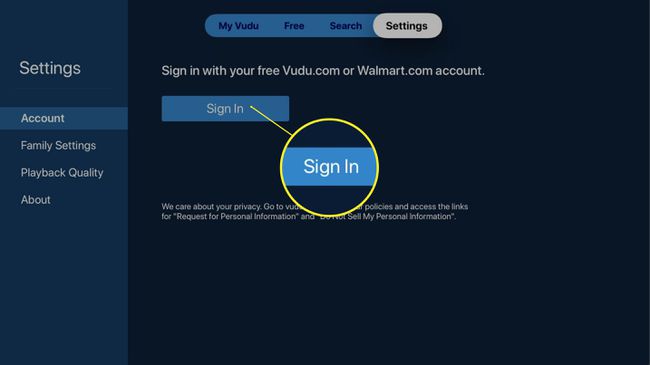
-
Inicie sesión con su Cuenta de Walmart o su cuenta de Vudu.
Si tiene Vudu instalado en su iPhone o iPad, puede iniciar sesión con su dispositivo iniciando la aplicación. Navegar a Ajustes > Cuenta para sincronizar sus credenciales entre dispositivos sin tener que ingresar manualmente su contraseña.
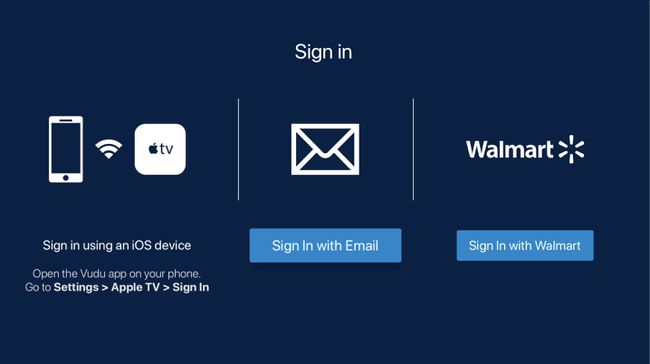
Cómo alquilar y comprar películas en Vudu para Apple TV
Si bien puede ver películas o programas de TV comprados o alquilados con la aplicación Vudu, y tiene acceso a el catálogo completo de películas gratuitas de Movies on Us, no puede alquilar ni comprar películas con el Apple TV Vudu aplicación. Puede agregar a su lista de deseos, pero tendrá que ir al sitio web para realizar la compra.
Apple cobra una comisión del 30% por todas las compras dentro de la aplicación, que incluyen medios digitales como música, libros y películas. En lugar de transmitir esto al cliente, proveedores como Vudu y Amazon no permiten comprar o alquilar en la aplicación. En su lugar, debe realizar compras en otros dispositivos directamente desde el sitio web de Vudu.
Una vez que compre o alquile una película Vudu en otro dispositivo, debería aparecer en su Apple TV en segundos.
